Page 1
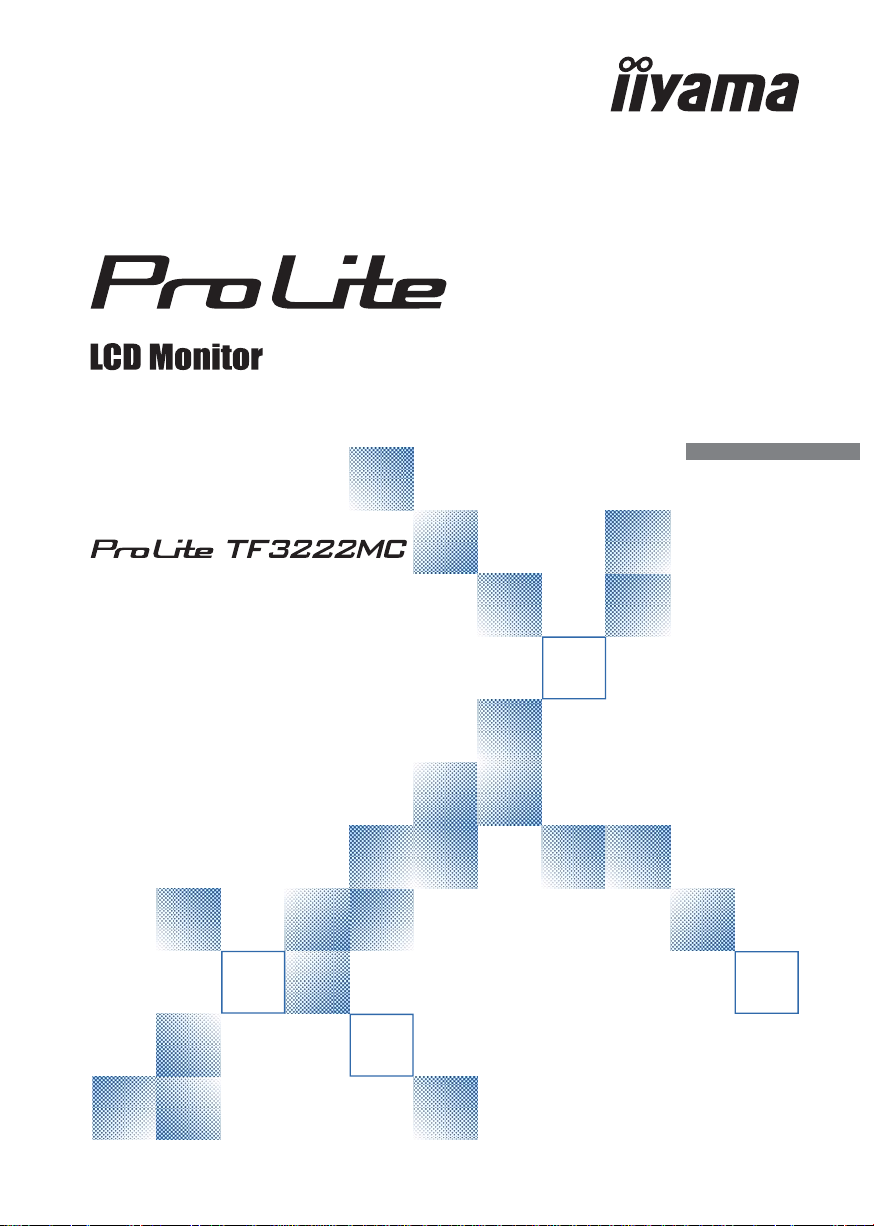
BEDIENUNGSANLEITUNG
Wir gratulieren Ihnen zu Ihrer Entscheidung
für den iiyama TFT-Monitor und bedanken
uns für das Vertrauen, das Sie uns
entgegenbringen. Damit Ihre Arbeit nicht
durch Fehleinstellungen getrübt wird, bitten
wir Sie, sich einige Minuten Zeit zu nehmen
und dieses Handbuch durchzulesen, bevor
Sie Ihren neuen iiyama TFT-Monitor das
erste Mal in Betrieb nehmen.
Bitte bewahren Sie diese Anleitung zum
späteren Nachschlagen sorgfältig auf.
DEUTSCH
Page 2
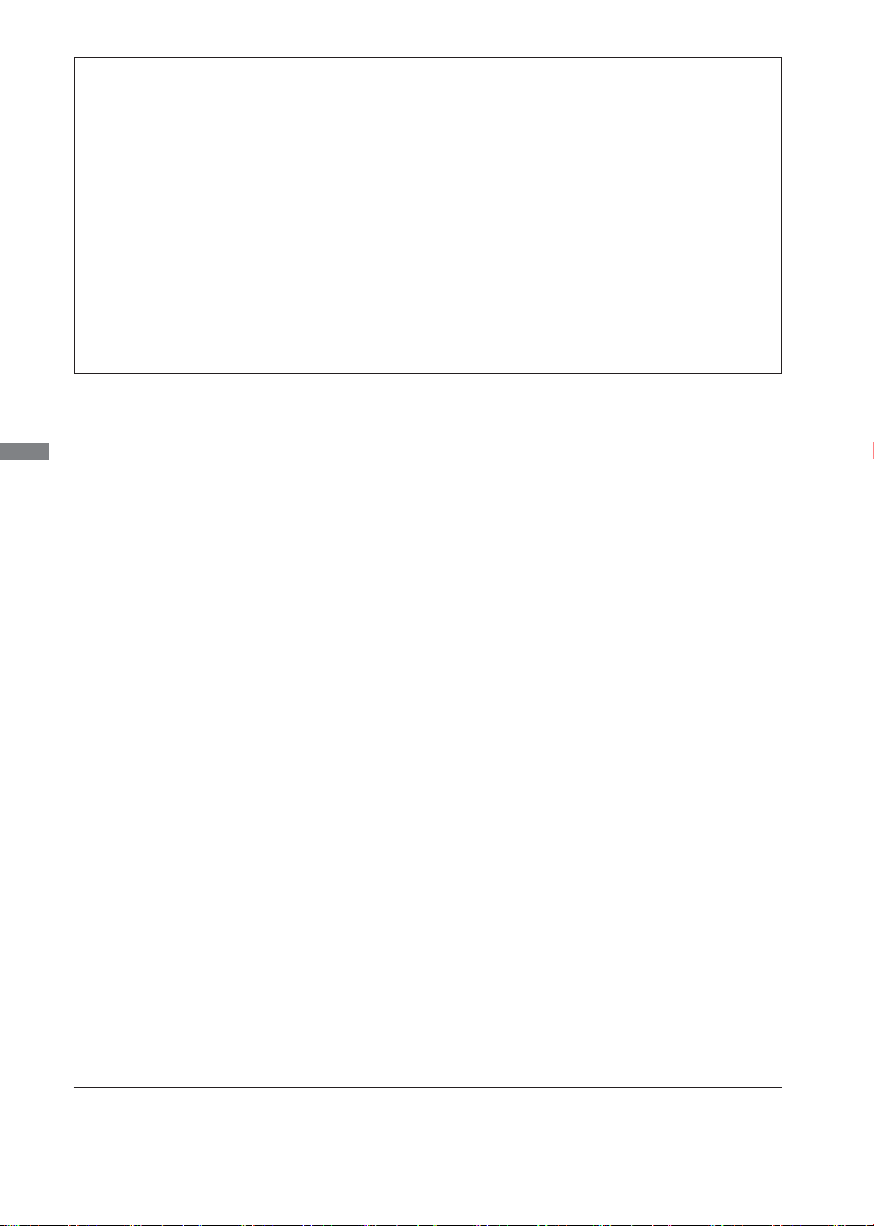
ERKLÄRUNG DER CE-KONFORMITÄT
Dieser LCD Flachbildschirm entspricht den Anforderungen der EG/EU Richtlinien 2014/30/EU,
“EMV Richtlinie”, 2014/35/EU, “Niederspannungsrichtlinie”, 2009/125/EG, “ErP Richtlinien” und
2011/65/EU, “RoHS Richtlinien”.
Die Anforderungen zur Störfestigkeit werden eingehalten bei einer Benutzung im Wohnbereich,
in Geschäfts- und Gewerbebereichen sowie in Kleinbetrieben, sowohl innerhalb als auch
ausserhalb der Gebäude.
Alle Einsatzorte sind dadurch gekennzeichnet, dass sie direkt an die öffentliche
Niederspannungs- Stromversorgung angeschlossen sind.
IIYAMA CORPORATION: Wijkermeerstraat 8, 2131 HA Hoofddorp, The Netherlands
Modell Nr. : PL3222
DEUTSCH
Änderungsrechte vorbehalten.
Alle verwendeten Handelsnamen und -marken sind Eigentum der jeweiligen Besitzer.
Page 3
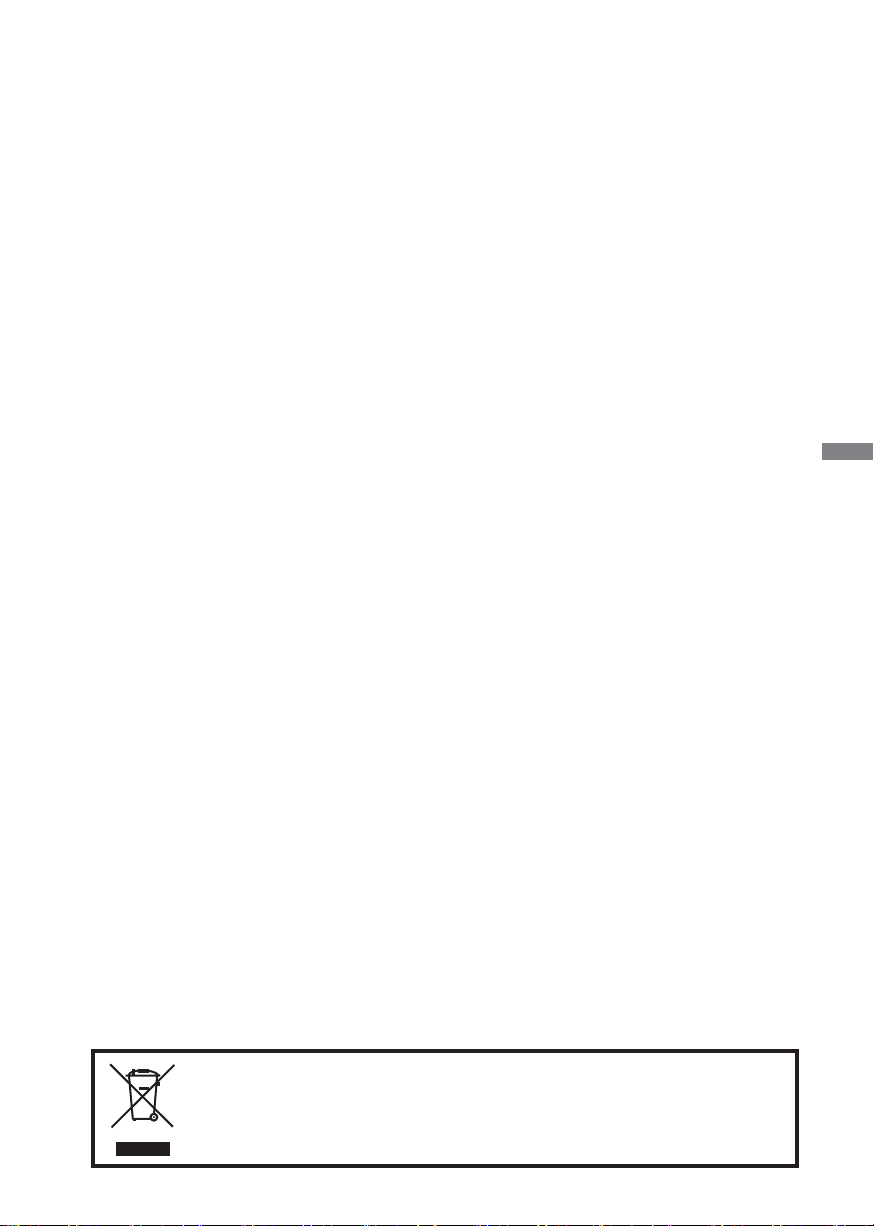
INHALTSÜBERSICHT
FÜR IHRE SICHERHEIT ......................................................................1
SICHERHEITSHINWEISE ..............................................................1
BESONDERE HINWEISE ZU LCD-MONITOREN ..........................3
KUNDENDIENST ............................................................................ 3
REINIGUNGSHINWEISE ................................................................3
VOR DER BEDIENUNG DES MONITORS ..........................................4
LEISTUNGSMERKMALE ................................................................4
PACKUNGSINHALT ........................................................................4
CONTROLS AND CONNECTORS..................................................5
SPEZIELLE ANMERKUNGEN ZUR TOUCHBEDIENUNG .............6
INSTALLATION ...............................................................................6
MONITOR ANSCHLIESSEN ...........................................................7
COMPUTER-EINSTELLUNG ..........................................................8
MONITOR BEDIENEN .......................................................................10
MENÜINHALT EINSTELLEN ........................................................12
BILDSCHIRMEINSTELLUNGEN ..................................................17
ENERGIEVERWALTUNG .............................................................20
FEHLERSUCHE .................................................................................21
INFORMATIONEN ZUM RECYCLING ...............................................22
ANHANG ...........................................................................................23
TECHNISCHE DATEN
ABMESSUNGEN ..........................................................................24
KONFORMES TIMING ..................................................................24
: ProLite TF3222MC-B2 ............................23
DEUTSCH
Wir empfehlen Ihnen, gebrauchte und nicht mehr benötigtes Equipment
fachgerecht zu recyceln. Nützliche Informationen hierzu erhalten Sie bei Ihrem
Fachhändler, Ihrem iiyama Service-Center und im Internet unter: www.iiyama.com.
Page 4
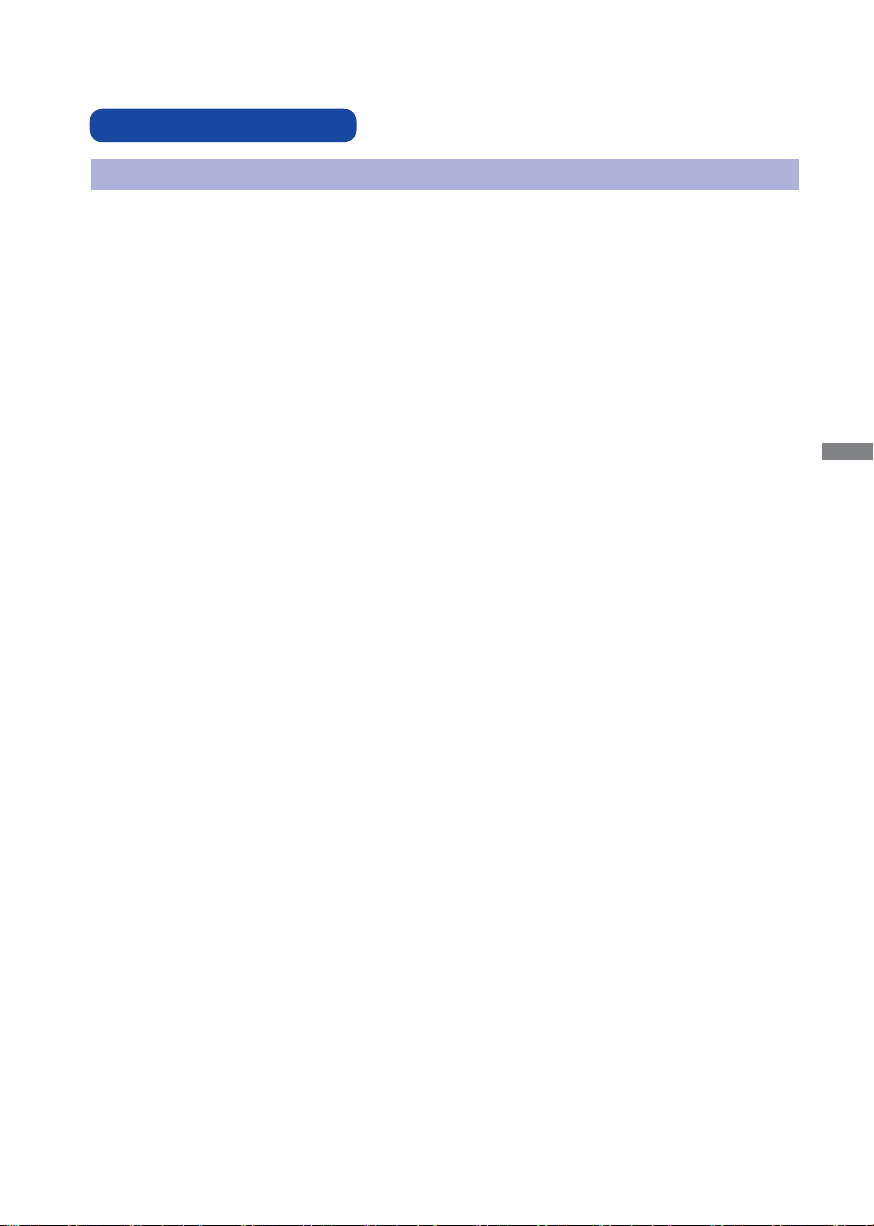
FÜR IHRE SICHERHEIT
SICHERHEITSHINWEISE
ACHTUNG
BEI GEFAHR ABSCHALTEN
Sollten Sie irgendwelche unnormalen Erscheinungen wie Rauch, Geräusche oder Gerüche
bemerken, schalten Sie sofort den Monitor aus und trennen Sie den Netzstecker vom Gerät.
Benachrichtigen Sie dann bitte Ihren Fachhändler oder das iiyama Service-Mitte. Fortgesetzter
Bertrieb kann gefährlich sein und zu einem Brand oder zu Stromschlägen führen.
GEHÄUSE NIEMALS ÖFFNEN
Im Innern des Gerätes sind spannungsführende Teile frei zugänglich. Bei Entfernung des Gehäuses
setzen Sie sich der Gefahr aus, einen Brand auszulösen oder einen Stromschlag zu erleiden.
KEINE FREMDGEGENSTÄNDE IN DAS GERÄT STECKEN
Bitte führen Sie keine festen Gegenstände oder fl üssigen Materialien in den Monitor ein. Im Falle
eines Unfalls schalten Sie bitte Ihren Monitor sofort ab und trennen Sie den Netzstecker vom
Gerät. Benachrichtigen Sie dann bitte Ihren Fachhändler oder das iiyama Service-Mitte. Sollte sich
ein Gegenstand im Innern des Monitors befi nden, kann das zu einem Brand, Kurzschlüssen oder
anderen Beschädigungen führen.
STELLEN SIE DEN MONITOR AUF EINE SICHERE UND STABILE UNTERLAGE
Sollten Sie den Monitor fallen lassen, besteht Verletzungsgefahr.
BENUTZEN SIE DEN MONITOR NICHT IN DER NÄHE VON WASSER
Benutzen Sie den Monitor nicht an einer spritzwassergefährdeten Stelle. Sollte Wasser in den
Monitor gelangen, kann dies zu Brandgefahr oder Stromschlägen führen.
BEACHTEN SIE DIE RICHTIGE BETRIEBSSPANNUNG
Achten Sie auf die Einhaltung der spezifi zierten Spannungswerte. Die Benutzung einer falschen
Stromspannung kann zu Fehlfunktionen, Brandgefahr oder Stromschlägen führen.
KABEL SCHÜTZEN
Schützen Sie Ihre Kabel vor mechanischer Belastung (Quetschung, Zug). Beschädigte Kabel führen
zu Brandgefahr oder Kurzschlüssen.
WIDRIGE WETTERBEDINGUNGEN
Es empfielt sich, den Monitor nicht während heftiger Gewitter zu benützen, da es durch
Spannungsschwankungen zu Fehlfunktionen kommen kann. Um Stromschläge zu vermeiden, ist es
ratsam, während solch widriger Witterungsbedingungen das Stromkabel nicht zu berühren.
DEUTSCH
FÜR IHRE SICHERHEIT 1
Page 5

VORSICHT
UMGEBUNGSBEDINGUNGEN
Installieren Sie den Monitor nicht in Umgebungsbedingungen, wo es rapide
Temperaturschwankungen, hohe Luftfeuchtigkeit oder stark staubige Luft gibt, da es sonst zu
Brandgefahr, Kurzschlüssen oder anderen Beschädigungen kommen kann. Vermeiden Sie es
ebenfalls, den Monitor so aufzustellen, dass er direkter Sonneneinstrahlung oder einer anderen
Lichtquelle ausgesetzt wird.
STELLEN SIE DEN MONITOR NICHT AUF EINE WACKLIGE UNTERLAGE
Der Monitor könnte herunterfallen und jemanden verletzen. Bitte legen Sie ebenfalls keine schweren
Gegenstände auf den Monitor und achten Sie darauf, dass die Kabel so verlegt sind, dass niemand
darüber stolpern kann und sich dabei verletzt.
BELÜFTUNG SICHERSTELLEN
Die Lüftungsschlitze sollen für ausreichende Belüftung sorgen. Achten Sie darauf, dass Sie die
Belüftungsschlitze des Monitors nicht verdecken, da ansonsten Brandgefahr besteht. Um ausreichende
Belüftung zu gewährleisten, lassen Sie bitte mindestens 10 cm Platz zwischen Monitor und Wand.
Entfernen Sie auf keinen Fall den Kipp-/Schwenkfuss. Die Lüfungsschlitze auf der Rückseite des
DEUTSCH
Gehäuses werden blockiert und es kann zu einer Überhitzung des Monitors kommen, wenn der Fuss
entfernt wird. Die Aufstellung des Monitors auf dem Rücken, seitlich oder auf dem Kopf liegend kann
zu Beschädigungen führen. Achten Sie darauf, dass Sie den Monitor auf eine feste Unterlage stellen.
ENTFERNEN SIE DIE KABEL, BEVOR SIE DEN MONITOR TRANSPORTIEREN
Wenn Sie den Monitor bewegen, müssen Sie vorher den Monitor ausschalten, den Netzstecker
ziehen und darauf achten, dass das Signalkabel abgezogen ist. Wenn Sie die Kabel nicht entfernen,
könnte dies zu Brandgefahr oder Kurzschlüssen führen.
NETZSTECKER ZIEHEN
Sollten Sie den Monitor über langere Zeit nicht benützen, raten wir das Gerät vom Stromnetz zu
trennen, um Unfallgefahren zu vermeiden.
AUS- UND EINSTECKEN
Nehmen Sie beim Aus- und Einstecken immer den Stecker in die Hand. Ziehen Sie niemals an der
Stromleitung, sondern immer am Stecker, ansonsten könnte dies zu Brandgefahr oder Stromschlägen führen.
BERÜHREN SIE DEN STECKER NICHT MIT FEUCHTEN HÄNDEN
Ausstecken des Monitors mit nassen Händen kann zu einem Stromschlag führen.
WENN SIE DEN MONITOR AUF IHREN COMPUTER STELLEN MÖCHTEN
vergewissern Sie sich, dass Ihr Computer stabil genug ist um das Gewicht des Monitors zu tragen,
ansonsten könnte dies zu Beschädigungen an Ihrem Computer führen.
HINWEIS ZU 24/7 BETRIEB
Dieses Produkt ist nicht speziell für ein Einsatz im 24h/7Tage Betrieb entwickelt worden.
SONSTIGES
ERGONOMISCHE HINWEISE
Um eine Ermüdung der Augen auszuschliessen, sollten Sie den Monitor nicht vor einem grellen
Hintergrund oder in einem dunklen Raum benutzen. Um optimalen Sehkomfort zu gewährleisten, sollte
die Oberkante des Monitors knapp unterhalb Ihrer Augenhöhe liegen und der Abstand zwischen Augen
und Monitor 40-60 cm betragen. Wenn Sie den Monitor länger benutzen, sollten Sie mindestens 10
Minuten pro Stunde nicht in den Monitor schauen, um eine Überanstrengung der Augen zu vermeiden.
2 FÜR IHRE SICHERHEIT
Page 6

BESONDERE HINWEISE ZU LCD-MONITOREN
Die folgenden Symptome stellen keine Störung dar, sondern sind normal:
HINWEIS
Wenn Sie das erste Mal Ihren LCD-Monitor anschalten, kann es bedingt durch Ihren
Computer eintreten, dass das wiedergegebene Bild nicht in richtiger Grösse auf dem
Monitor dargestellt wird. In diesem Fall stellen Sie bitte die Bildgrösse richtig ein.
Leicht ungleiche Helligkeit je nach verwendetem Desktop-Layout.
Sollten Sie nachdem Sie ein Bild über Stunden unverändert angezeit haben, auf ein
neues Bild wechseln, kommt es bauartbedingt zu einem sogenannten Geisterbild.
Dieses Geisterbild verschwindet nach einiger Zeit von selbst oder Sie schalten das
Gerät für einen längeren Zeitraum aus.
KUNDENDIENST
HINWEIS
Sollten Sie den Monitor für eine Service-Reparatur versenden müssen und Sie verfügen
nicht mehr über die Originalverpackung, so wenden Sie sich bitte an lhren Fachhändler,
der Ihnen bei der Beschaff ung einer Ersatz-Verpackung behilfl ich sein wird.
REINIGUNGSHINWEISE
ACHTUNG
HINWEIS
GEHÄUSE
TOUCH
SCREEN
Ziehen Sie aus Sicherheitsgründen immer den Netzstecker, bevor Sie den Monitor reinigen.
Die Bildschirmoberfläche nicht mit einen rauchen oder harten Gegenstand
reinigen.
Verwenden Sie unter keinen Umständen scharfe Reinigungsmittel wie
nachstehend aufgefürt. Diese Mittel beschädigen die Bildschirmoberfläche und
greifen das Finish an.
Scheuermittel , Wachs , Lösungsmittel, Säuren oder Laugen.
Längerer Kontakt des Gehäuses mit Gummi- oder Kunststoff produkten kann das
Finish angreifen.
Flecken können mit einem feuchten, weichen Tuch entfernt werden. Zum Anfeuchten
nehmen Sie eine schwache Spülmittellösung.
Die Touch-Screen-Oberfl äche kann mit einem weichen sauberen Tuch und einem
milden kommerziellen Fensterglas Reiniger oder einer 50/50 Mischung aus Wasser
und Isopropylalkohol gereinigt werden.
DEUTSCH
FÜR IHRE SICHERHEIT 3
Page 7
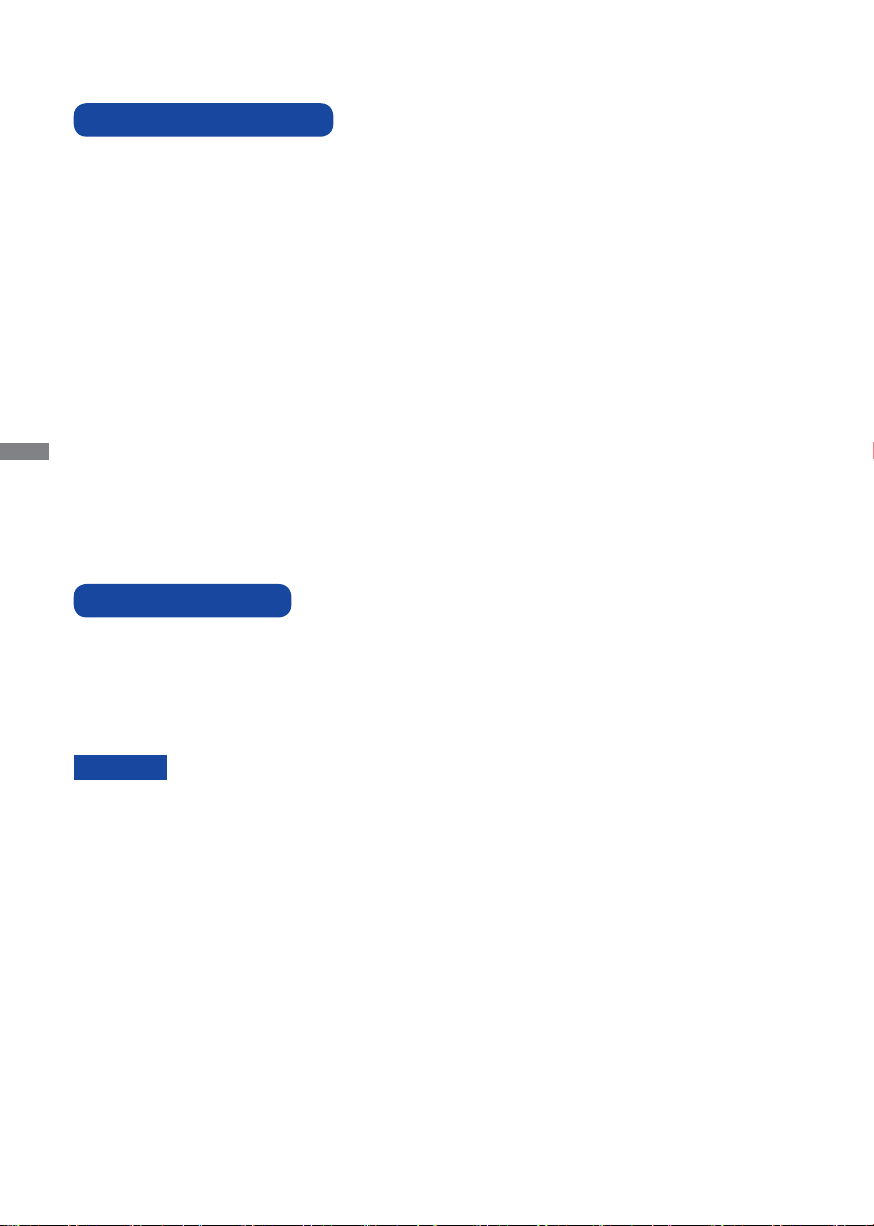
VOR DER BEDIENUNG DES MONITORS
LEISTUNGSMERKMALE
Unterstützt Aufl ösungen von bis zu 1920 × 1080
Hoher Kontrast 3000:1 (Typisch) / Helligkeit 500cd/m
panel)
Digitale Weichzeichnung von Schrift
Automatisches Setup
Konform mit Plug & Play VESA DDC2B
Konform mit Windows
Energieverwaltung (konform mit VESA DPMS)
Konform mit VESA-Montage-Standard (200mm×200mm)
®
7/8,1/10
DEUTSCH
PACKUNGSINHALT
Folgendes Zubehör sollte im Paket enthalten sein. Sehen Sie nach, ob alle Teile mit dem Monitor
geliefert wurden. Falls etwas fehlen oder beschädigt sein sollte, wenden Sie sich bitte umgehend an
Ihren iiyama-Händler vor Ort oder eine regionale iiyama-Vertretung.
Netzkabel*
Sicherheits-Handbuch
ACHTUNG
Die Werte für das Netzkabel, das in Gegenden mit einer Stromversorgung von
*
120V geliefert wird, sind 10A/125V. Wenn Sie ein Netzteil mit höheren Werten
verwenden, müssen Sie ein Netzkabel mit Werten von 10A/250V benutzen.
Wenn Sie allerdings ein Netzkabel verwenden, das nicht von iiyama bereitgestellt
wird, haben Sie kein Anrecht auf jegliche durch Garantien abgedeckte
Schadensersatzansprüche, falls es zu Problemen oder Schäden kommen sollte.
Zum Netzanschluss dieses Gerätes ist eine geprüfte Leitung zu verwenden. Es ist
eine Leitung vom Typ: H05VVF, 3G, 0,75mm
VGAkabel USBkabel
Leitfaden zur Inbetriebnahme
2
oder besser einzusetzen.
2
(Typisch: ohne Touch
4 VOR DER BEDIENUNG DES MONITORS
Page 8
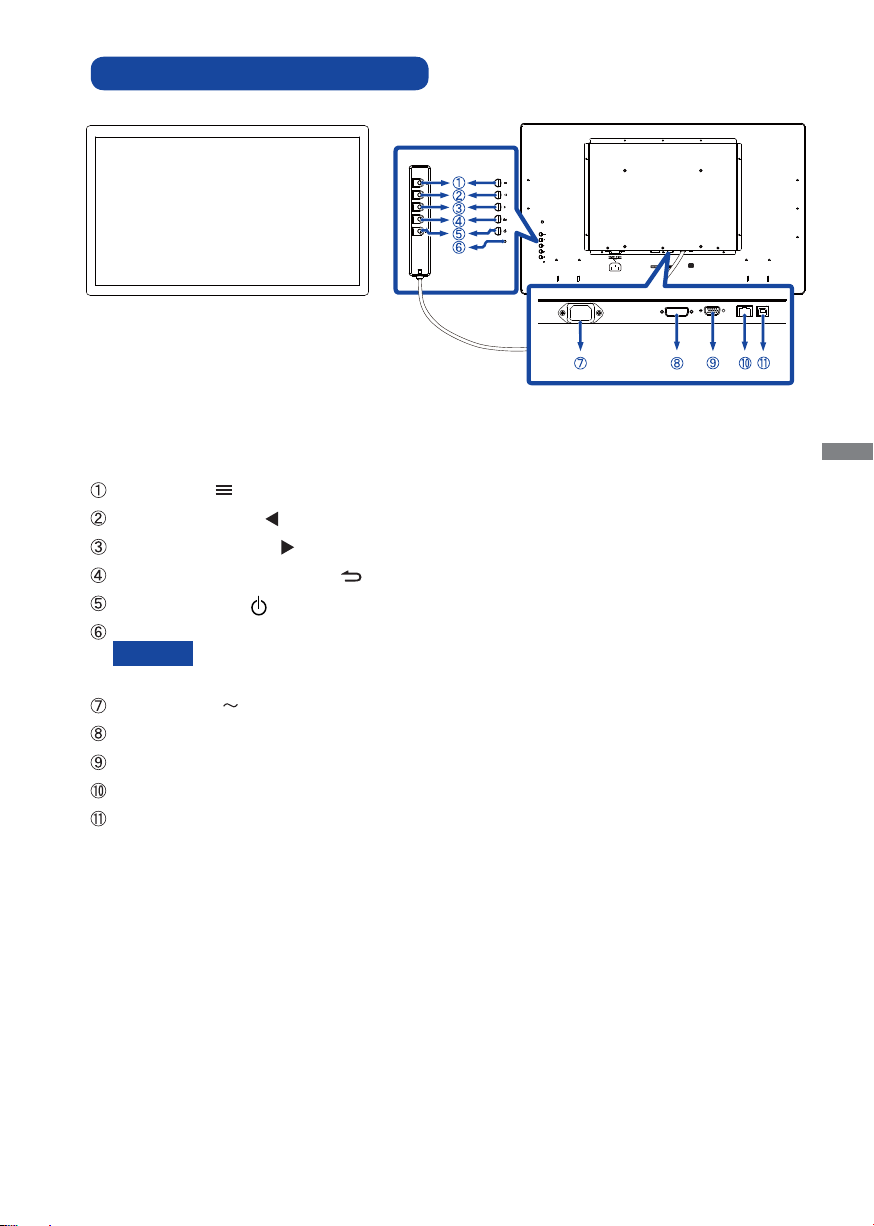
CONTROLS AND CONNECTORS
Portable OSD-Bedienleiste *
USB
VGA IN
DVI-D IN
RJ45
<Vorderseite> <Rückseite>
Menu -Taste ( )
Oben / Links -Taste ( )
Unten / Rechts -Taste ( )
Zurück / Exit / Eingang -Taste ( )
Ein/Aus-Schalter ( )
Ein/Aus-Anzeig
HINWEIS
Grün leuchtend: Normale Betrieb
Grün blinkend: Energieverwaltung
AC-Anschluss( : Wechselstrom) (IN)
DVI-D Anschluss (DVI-D IN)
VGA Anschluss (VGA IN)
Eingang für die portable OSD-Bedienleiste (RJ45) *
USB Anschluss (USB)
* Optional, portable OSD-Bedienleiste.
DEUTSCH
VOR DER BEDIENUNG DES MONITORS 5
Page 9
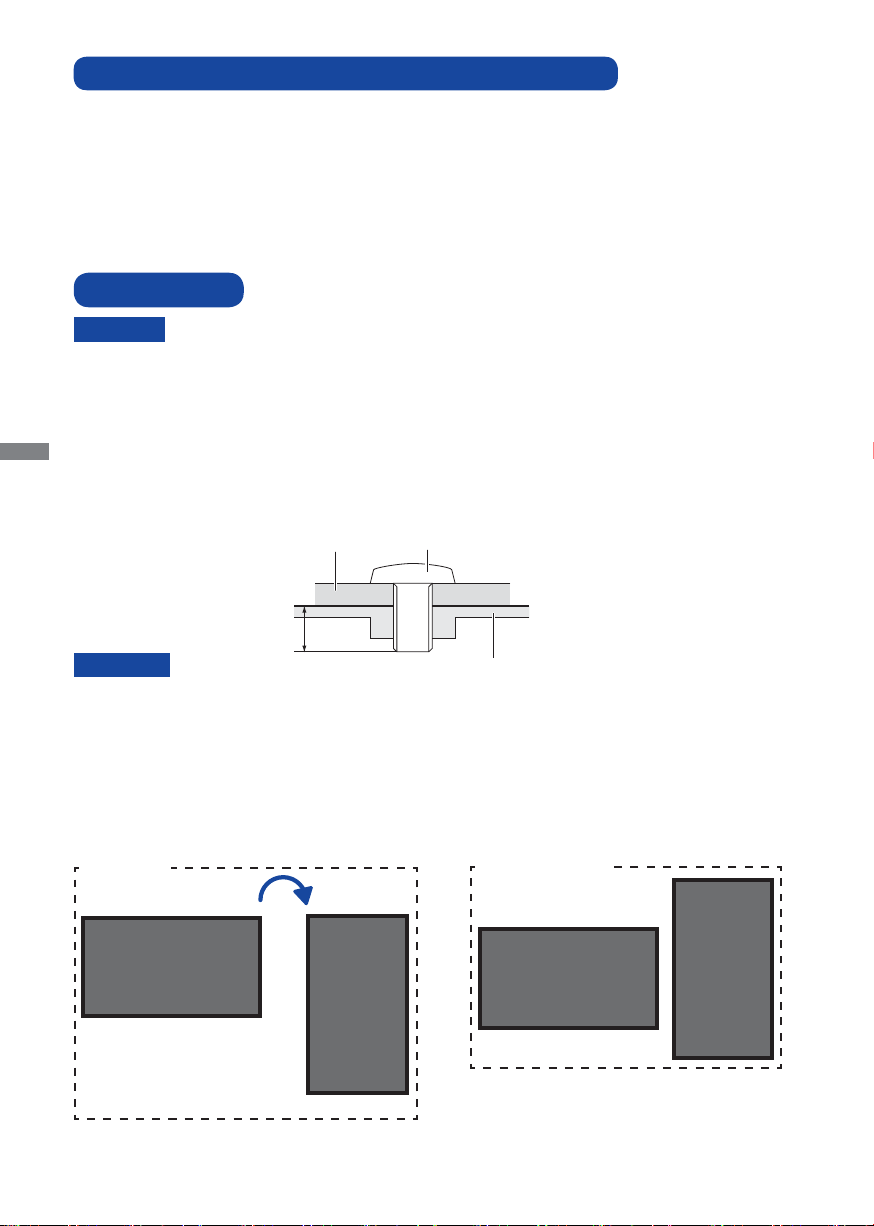
SPEZIELLE ANMERKUNGEN ZUR TOUCHBEDIENUNG
Bitte benutzen sie keine Spitzen-, Schneidenden- oder Metallgegenstände um den Touch zu
bedienen, dieses könnte zu Beschädigungen bzw. Dauerschäden am Gerät führen.
Schäden am Touchscreen die durch eine unsachgemäse Bedienung hervorgerufen werden, sind
von der Garantie ausgeschlossen.
Zur Bedienung empfehlen wir einen Plastikstift (> R 0,8 mm) oder die Finger zu verwenden.
INSTALLATION
ACHTUNG
Für eine Montage der Halterung befolgen Sie die Installationshinweise des jeweiligen Herstellers.
Für die Wartung und Service dieser, ist der Hersteller der Halterung zuständig.
Für das transportieren und bewegen des Monitors sind mindestens zwei Personen erforderlich.
Bevor sie den Monitor an die Wand installieren, stellen Sie sicher das die Traglast der Wand
DEUTSCH
ausreichend ist.
[WAND- DECKENMONTAGE]
Befestigungskonsole
L
ACHTUNG
Falls sie den Monitor an einer Wand- oder Deckenhalterung betreiben möchten, benutzen sie zur
Anbringung dieser M6 Schrauben mit eine max. Länge von 8mm. Längere Schrauben könnten
einen elektrischen Kurzschluss erzeugen bzw. das Gerät zerstören.
[Querformat / Portrait Mode]
Das LCD ist für einen Betrieb im Quer- und Hoch-Format ausgelegt.
Verfügbar
Schrauben
Chassis
Nicht verfügbar
A
A
Querformat
A
Hoch-Format
A
6 VOR DER BEDIENUNG DES MONITORS
Page 10

MONITOR ANSCHLIESSEN
Schalten Sie sowohl Computer als auch Monitor aus.
Schließen Sie den Computer mit dem Signalkabel an den Monitor an.
Benutzen sie das USB Kabel um den Monitor mit Computer zu verbinden.
Verbinden sie das Monitor Kabel mit der portablen OSD-Bedienleiste (option), falls notwendig.
Schließen Sie das Netzkabel erst an den Monitor und dann an das Netzteil an.
Schalten Sie Ihren Monitor sowie Computer ein.
Die Signalkabel, die zum Anschließen des Computers und des Monitors verwendet
HINWEIS
werden, können sich je nach benutztem Computer unterscheiden. Bei einer falschen
Verbindung kann es zu schwerwiegenden Schäden am Monitor und Computer
kommen. Das mit dem Monitor gelieferte Kabel eignet sich für einen standardmäßigen
Anschluss. Falls ein besonderes Kabel erforderlich ist, wenden Sie sich bitte
umgehend an Ihren iiyama-Händler vor Ort oder eine regionale iiyama-Vertretung.
Stellen Sie sicher, dass das Signalkabelan beiden Enden festgeschraubt ist.
[Beispiel für Verbindung]
<Rückseite>
USB
VGA IN
DVI-D IN
RJ45
DEUTSCH
Netzkabel (Zubehör)
USB Kabel (Zubehör)
Portable
OSD-Bedienleiste
VGAkabel (Zubehör)
(option)
DVI-Dkabel
(Nicht enthalten)*
Computer
* Das DVI-Dkabel ist nicht im Lieferumfang enthalten. Wenn ein Qualitätiv niedriges DVI-Dkabel
verwenden wird, kann dieses elektromagnetischen Störungen verursachen. Bitte kontaktieren
Sie das iiyama Support Center in Ihrem Land, wenn Sie den Monitor über den DVI-Eingang
anschließen wollen.
VOR DER BEDIENUNG DES MONITORS 7
Page 11

COMPUTER-EINSTELLUNG
Signaltiming
Siehe Seite 24, wenn Sie das gewünschte Signaltiming einstellen möchten: KONFORMES TIMING.
Windows Vista/7/8/8,1/10 Plug & Play
Der iiyama-LCD-Monitor ist mit dem VESA-Standard DDC2B konform. Die Plug & Play-
Funktionen können unter Windows Vista/7/8/8,1/10 benutzt werden, wenn der Monitor mit dem
mitgelieferten Signalkabel an einen DDC2B-konformen Computer angeschlossen wird.
Für zusätzliche Informationen über die Herunterladung des Treibers für den
HINWEIS
Anleitung zur Inbetriebnahme des Gerätes
Schalten sie erst den Monitor an und danach den Computer.
Touchscreen Treiber Software
Berühren sie die Touchscheibe nicht beim Systemstart. Die Touchsoftware und der Computer
werden unter umständen nicht korrekt gestartet.
DEUTSCH
Die Touch Treiber Software funktioniert mit aktiven Energiesparoptionen unter Umständen nicht.
Dieses hängt von den Bioseinstellungen ihres Computers ab. Bitte schalten sie die
Energiesparoptionen in solch einem Fall aus.
Touchscreen-Monitor besuchen Sie die oben angeführte Internet-Seite.
8 VOR DER BEDIENUNG DES MONITORS
Page 12

Betriebsysteme mit Touch Unterstützung
OS Version
(Windows)
Win 10 Win8 Win7 XP
Unterstützte
Touchpunkte
Hinweis
Windows integrierter Treiber
Windows
multi-touch
(kein SiS Treiber nötig)
Single-Touch
OS Version
(Linux Distribution)
Unterstützte
Touchpunkte
Unterstützte KernelVersion
Hinweis
OS Version
(Mac OS)
Unterstützte
Touchpunkte
Hinweis
Android
7.0 6.0 5.0 ~ 5.1 4.0 ~ 4.4
multi-touch
4.4 3.18 3.0~3.14 3.0~4.4
Treiber unterstützt Multi-Touch
Mac OS
10.9 (Mavericks) 10.10 (Yosemite)
10.11
(El Capitan)
Single-touch
Ähnlich wie beim
Apple Trackpad:
2-Finger-Gesten:
Vergrößern /
Verkleinern,
Wischen
4-Finger-Gesten:
Desktop anzeigen
Unser Serviceteam
stellt Ihnen den
Treiber und die
edienungsanleitung
B
zur Verfügung.
Ähnlich wie beim
Apple Trackpad:
2-Finger-Gesten:
Vergrößern /
Verkleinern,
Wischen
4-Finger-Gesten:
Desktop anzeigen
Ähnlich wie beim
Apple Trackpad:
2-Finger-Gesten:
Vergrößern /
Verkleinern,
Wischen
4-Finger-Gesten:
Desktop anzeigen
Unser Serviceteam
stellt Ihnen den
Treiber und die
edienungsanleitung
B
zur Verfügung.
Linux
10.12 (Sierra)
10.13 (High Sierra)
Unser Serviceteam
stellt Ihnen den
Treiber und die
edienungsanleitung
B
zur Verfügung.
DEUTSCH
VOR DER BEDIENUNG DES MONITORS 9
Page 13

MONITOR BEDIENEN
Um das bestmögliche Bild zu bieten, besitzt der iiyama-LCD-Monitor die Voreinstellung
TIMING
, die auf Seite 24 erläutert wird. Sie können das Bild auch auf folgende Weise einstellen. Für
weitere Informationen siehe BILDSCHIRM EINSTELLEN auf Seite 17.
Drücken Sie auf die Taste
Es gibt zusätzliche Menüelemente, die mit den Tasten
, um das Bildschirm-Menü (OSD) aufzurufen.
/
geändert werden können.
KONFORMES
Backlight
Helligkeit
Kontrast
Schärfe
Wählen Sie das Menüelement aus, dessen Einstellung Sie ändern möchten. Verwenden
Sie die Tasten
DEUTSCH
Verwenden Sie die Tasten
Drücken Sie auf die
, um das gewünschte Einstellungssymbol zu markieren.
/
-Taste, um das Menü zu beenden.
BILD
um die gewünschte Einstellung vorzunehmen.
Die vorgenommenenEinstellungen werden dann automatisch gespeichert.
Wenn Sie z.B. die vertikale Position ändern möchten, wählen Sie das Menüelement von .
Wählen Sie V Position mit den Tasten
Verwenden Sie die Tasten
.
/ , um die Einstellungen für die vertikale Position zu ändern.
Hierbei sollte die vertikale Position der allgemeinen Anzeige ebenfalls entsprechend angepasst
werden. Drücken Sie erneut auf die
Autom. Einstellung
H Position
V Position
Pixeltakt
Phase
Drücken Sie zuletzt auf die
-Taste.
Bildschirm
-Taste, um den Vorgang zu beenden. Es werden dann alle
vorgenommenen Änderungen gespeichert.
HINWEIS
Wenn das Menü während der Einstellung ausgeblendet wird, liegt das daran, dass die OSD-Zeit
für die Anzeige des Menüs verstrichen ist.
-Taste kann benutzt werden, um vorhergehendes Menü zurückzubringen.
Wenn das Menü automatisch ausgeblendet wird, werden alle vorgenommenen Einstellungen automatisch
gespeichert. Während Sie das Menü verwenden, sollte der Monitor nicht ausgeschaltet werden.
Einstellungen für H/V Position, Pixeltakt und Phase werden für jedes Signaltiming gespeichert.
Alle anderen Einstellungen gelten jeweils für alle Signaltimings.
10 MONITOR BEDIENEN
Page 14

Direct
POWER TASTE und OSD-MENÜ SPERRE:
Drücken Sie auf die -Taste für 3 - 5 Sekunden sich betätigen und halten, wenn das Menü nicht
angezeigt wird.
* Das OSD Menü wird nicht dargestellt wenn dieses gesperrt ist.
für 3 - 5 Sekunden wieder sich betätigen und halten, wenn das Menü nicht angezeigt wird.
Wählen sie die Funktion zum Sperren / Entsperren im Menü aus.
Drücken Sie auf die -Taste
Einstellungselement Problem / Option
POWER-key Lock
OSD-key Lock
LOCK
UNLOCK
LOCK
UNLOCK
Die POWER Taste sperren.
Die POWER Taste entsperren.
Das Menü sperren.
Das Menü entsperren.
DEUTSCH
MONITOR BEDIENEN 11
Page 15

MENÜINHALT EINSTELLEN
BILD
PICTURE
Backlight
Helligkeit
Kontrast
Schärfe
Einstellungselement Problem / Option Zu drückende Taste
BILD
Backlight
Backlight
Helligkeit
Brightness
DEUTSCH
Kontrast
Contrast
*
Zu dunkel
Zu hell
Zu dunkel
Zu hell
Zu matt
Zu intensiv
0 1 2 3 4
Schärfe
Sharpness
Sie können die Bildqualität von 0 bis 4 (unscharf bis scharf)
einstellen. Drücken Sie auf die Taste
, um die Bildqualität der
Reihe nach zu ändern. Drücken Sie auf die Taste
Bildqualität in umgekehrter Reihenfolge zu ändern.
Stellen Sie die Helligkeit ein, wenn Sie den Monitor in einem dunklen Raum verwenden, und die
*
Bildschirmanzeige zu dunkel ist.
, um die
12 MONITOR BEDIENEN
Page 16

DISPLAY
DISPLAY
Autom. Einstellung
H Position
V Position
Pixeltakt
Phase
Bildschirm
Einstellungselement Problem / Option Zu drückende Taste
Autom. Einstellung *
Auto Adjust ment
H Position
H Position
V Position
V Position
Pixeltakt *
2
Pixel Colck
2
Phase *
Phase
1
*
Um beste Ergebnisse zu erzielen, verwenden Sie Autom Abgl. für die Einstellung. Siehe hierzu
BILDSCHIRM EINSTELLEN auf Seite 17.
2
Siehe Seite 17 BILDSCHIRMEINSTELLUNGEN.
*
1
H / V Position, Pixeltakt und Phase automatisch anpassen.
Zu weit links
Zu weit rechts
Zu weit unten
Zu weit oben
Zu eng
Zu weit
Zur Korrektur von fl immerndem Text
oder fl immernden Zeilen
DEUTSCH
MONITOR BEDIENEN 13
Page 17

Einstellungselement Problem / Option Zu drückende Taste
Farbtemperatur
Color Temp
DEUTSCH
Bildmodus
Picture Mode
FARBE
COLOR
Erweiterte
Einstellungen
ADVANCE
Farbtemperatur
Bildmodus
FARBEN
BenutzerEinstellungen
7500
6500
5500
BenutzerEinstellungen
User Preset
Standard
Standard
Hellblaues Licht
Low Blue Light
Format
Bild Retention
OSD-Drehung
Startlogo
Erweiterte Einstellungen
[ Aus ]
[ Ein ]
Standard
Bläuliches Weiß9300
Grünliches Weiß
Gelbliches Weiß
Rötliches Weiß
Rot
Grün
Blau
Zu schwach
Zu stark
Typiches
Blaues Licht ist reduziert.
Vollbild
Aus
Einstellungselement Problem / Option Zu drückende Taste
Format
Aspect
Vollbild Full
Original Original
Vergrößert das Bild, um den Bildschirm zu füllen.
Original-Seitenverhältnis darstellen.
Automatisches Darstellen eines schnellen Bild-
Bild Retention
Image Retention
OSD-Drehung
OSD Rotation
Startlogo
Opening logo
14 MONITOR BEDIENEN
On
Ein
Aus Off
Ein On
Aus Off
Ein On
Aus Off
Musters, alle 1 Sek, um ein Einbrenn-Eff ekt zu
vermindern.
Die Bild Retention ist ausgeschalten.
OSD Menü um 90 Grad gegen den Uhrzeigersinn
drehen.
Die OSD-Drehung ist ausgeschalten.
Iiyama Logo wird beim Einschalten angezeigt.
Iiyama Logo wird beim Einschalten nicht angezeigt.
Page 18

Eingang
Direct
Direct
INPUT
Auto
VGA
DVI
Eingang
Einstellungselement Problem / Option Zu drückende Taste
Eingang
Input
HINWEIS
Auto
VGA
DVI
Wenn nur einer der Signaleingänge mit der Signalquelle verbunden ist, wird dieser
Signaleingang automatisch wählen.
Wählen Sie den VGA.
Wählen Sie den DVI.
verbundene Eingang automatisch ausgewählt. Die Funktion zur Eingangsauswahl
steht nicht zur Verfügung, wenn es über den ausgewählten Anschluss keinen
Signaleingang gibt oder wenn der Energieverwaltungsmodus aktiviert ist.
Sie können Menüelemente übergehen und eine Einstellungsskala auf folgende Weise direkt
anzeigen.
Eingang : Drücken Sie auf die -Taste, wenn das Menü nicht angezeigt wird.
DEUTSCH
MONITOR BEDIENEN 15
Page 19

ANDERE
OTHER
Reset
OSD-Zeit
OSD H Position
OSD V Position
Sprache
ANDERE
Deutsch
Einstellungselement Problem / Option Zu drückende Taste
Reset
Reset
OSD-Zeit
OSD Time
DEUTSCH
OSD H Position
OSD H Position
OSD V Position
OSD V Position
Sprache
Language
INFORMATION
INFORMATION
Einstellungen ab Werk werden wiederhergestellt.
Sie können die Anzeigezeit für das OSDMenü auf 5 bis 60 Sekunden einstellen.
OSD zu weit links
OSD zu weit rechts
OSD zu weit unten
OSD zu weit oben
English
Français Französisch
Deutsch
Italiano
Englisch
Deutsch
Italienisch
INFORMATION
VGA
800x600@60.2Hz
Español Spanisch
Nederlands
Polski
Русский
Holländisch
Polnisch
Russisch
Zeigt Informationen über die aktuelle Signaleingabe von der Grafi kkarte des Computers.
HINWEIS
In der Bedienungsanleitung der Grafi kkarte fi nden Sie weitere Informationen über
Änderung und Aktualisierung der Aufl ösung.
16 MONITOR BEDIENEN
Page 20

BILDSCHIRMEINSTELLUNGEN
Um die best mögliche Bildqualität unter Verwendung des Analog Einganges zu erhalten, folgen Sie bitte dieser Beschreibung:
Im Handbuch bedeutet “BILDSCHIRMEINSTELLUNGEN” die Einstellung der Bildposition, die
Minimierung von Flackern oder Verschmieren von Buchstaben oder Linien für den von Ihnen
benutzten Monitor.
Der Monitor ist für eine optimale Auflösung von 1920 × 1080 entwickelt und kann daher aus
physikalischen Gründen nicht die bestmögliche Darstellung bei kleineren Aufl ösungen darstellen,
da hier das Monitorbild entweder auf die maximale Fläche des Panels vergrössert wird oder in der
Originalgrösse angezeigt wird. Wir empfehlen, den Monitor im normalen Gebrauch nur mit einer
Aufl ösung von 1920 × 1080 Bildpunkten zu betreiben.
Texte oder Linien können verwischt oder in anderen Dicken dargestellt werden, wenn das
Monitorbild vergrössert dargestellt wird.
Sie sollten Bildlage über das OSD Monitors anpassen. Veränderung dieser Parameter über den
Computer können zu Darstellungsfehlern führen.
Bitte nehmen Sie erst Eingaben vor, wenn das Gerät bereits mindestens 30 Minuten eingeschaltet
ist (“Aufwärmphase”).
Nach dem automatischen Set-Up werden eventuell weitere Einstellungen erforderlich, bedingt
durch die gewünschte Aufl ösung oder die Signaleinstellung.
Die Auto Set-up Funktion kann nur korrekt arbeiten, wenn das Test.bmp auf dem Display dargestellt
wird. Anderenfalls muss die Einstellung des Displays via H-GROSE und GELDSTRAFE von Hand
vorgenommen werden.
Es gibt zwei Möglichkeiten der Bildschirmeinstellung. Entweder nehmen Sie die automatische
Einstellung von Pixeltakt, Phase und Position oder Sie stellen alles manuell ein.
Wenn der Monitor an einen neuen Computer angeschlossen wird, oder die Aufl ösung gewechselt
wird, nutzen Sie das automatische Set-Up.
Wenn es bei der Bildwiedergabe fl ackert, unscharf ist oder die Bildgrösse nicht passt, nachdem
Sie das automatische Set-Up haben laufen lassen, dann müssen Sie manuell nachjustieren. Beide
Einstellungen sollten unter Verwendung des Testbildes (Test.bmp) vorgenommen werden. Das
Testbild erhalten Sie via Internet auf der iiyama Homepage (http://www.iiyama.com/de).
Dieses Handbuch erklärt Einstellungen unter Windows
®
OS.
Stellen Sie die empfohlene Aufl ösung des Monitors ein.
Richten Sie die Test.bmp als Hintergrundbild ein.
HINWEIS
Folgen Sie dabei den Anweisungen Ihres Computer-Handbuchs.
Test.bmp läuft bei einer Aufl ösung von 1280 × 1024. Gehen Sie sicher, daß Sie die
Bildschirmposition in der Dialogbox für den Bildschirmhintergrund auf “zentriert “
eingestellt haben. Wenn Sie Microsoft
®
PLUS! 95/98 verwenden, löschen Sie bitte
die Einstellung “Ausdehnen des Hintergrundbildes über den gesamten Bildschirm”.
[Einstellungsmuster]
DEUTSCH
Zebrastreifen
Farbbalken
Rahmen
MONITOR BEDIENEN 17
Page 21

Drücken Sie auf die -Taste. (Autom. Einstellung)
Wenn das Bild nach dem automatischen Set-up fl ackert, unscharf ist oder die Bildgrösse
nicht richtig passt, dann stellen Sie das Bild durch nachfolgende Prozedur manuell ein.
Stellen Sie die V Position so ein, dass das obere und untere Ende des Bildschirm-Frames
die Bildschirmfl äche ausfüllt.
1) Stellen Sie die H Position so ein, dass die linke Seite des Bildrandes auf die linke
Seite der Bildschirmfl äche wandert.
DEUTSCH
2) Vergrössern Sie die rechte Seite des Bildrandes auf der Bildschirmfl äche, indem Sie die
“Pixeltakt”-Einstellung verändern.
Wenn die linke Seite des Bildschirmrandes während der “Pixeltakt”-Einstellungen
HINWEIS
nach rechts wandert, wiederholen Sie bitte entsprechend Schritt 1) und 2).
Mit der “Pixeltakt”-Einstellung können auch vertikale wellenförmige Linien bei Zebra-
Mustern korrigiert werden.
Während der “Pixeltakt”-, “H Position”- und “V Position”-Einstellungen kann das Bild
fl ackern.
Sollte nach der “Pixeltakt”-Einstellung das dargestellte Bild breiter oder schmäler als
die Displayfl äche sein, wiederholen Sie bitte die Justage ab Punkt
18 MONITOR BEDIENEN
.
Page 22

Stellen Sie mit der “GELDSTRAFE”-Einstellung horizontale wellenförmige Linien, Flackern
oder Schmieren in Zebra-Mustern ein.
HINWEIS
Sollten Teile des Bildes stark verschmiert dargestellt werden oder durch ein starkes
Flackern gestört werden, ist die “Pixeltakt” - Einstellung möglicherweise nicht
optimal. Wiederholen Sie hierfür bitte die Schritte
und . Lässt sich das Problem
durch optimieren der “Pixeltakt” – Einstellung nicht beheben, vermindern Sie bitte
die Bildwiederholfrequenz (60Hz) und wiederholen Sie dann die Einstellung ab
Schritt .
Stellen Sie die “H Position” nach der “Phase”-Einstellung ein, wenn sich die
horizontale Position während der Einstellung verändert.
Stellen Sie Helligkeit und Farbtemperatur nach Ihren Wünschen ein, nachdem Sie
die Pixeltakt- und Phase-Einstellungen beendet haben. Stellen Sie auch wieder ihren
bevorzugten Bildschirmhintergrund ein.
DEUTSCH
MONITOR BEDIENEN 19
Page 23

ENERGIEVERWALTUNG
0 1,5W 100%
STROMAUFNAHME
NORMAL MODUS
POWER-MANAGEMENT-MODUS
Die Funktion zur Energieverwaltung in diesem Produkt entspricht den Anforderungen für VESA
DPMS. Wenn die Funktion aktiviert ist, wird unnötiger Stromverbrauch durch den Monitor reduziert,
während der Monitor nicht bedient wird.
Um diese Funktion nutzen zu können, muss der Monitor an einen VESA DPMS-konformen
Computer angeschlossen sein. Der Monitor verhält sich für die Energierverwaltung folgendermaßen.
Die Funktion zur Energieverwaltung, einschließlich der Einstellungen für den Timer, wird vom
Betriebssystem gesteuert. Lesen Sie die Bedienungsanleitung für das Betriebssystem, um
Informationen über die Konfi guration zu fi nden.
Energieverwaltungsmodus
Wenn das H-Sync-Signal, das V-Sync-Signal bzw. die H- und V-Sync-Signale vom Computer nicht
aktiv sind, geht der Monitor in den Energieverwaltungsmodus über, in dem der Stromverbrauch
auf weniger als 1,5W reduziert wird. Der Bildschirm wird dunkel. Sie können den Monitor aus dem
Energieverwaltungsmodus in wenigen Sekunden wiederaufwecken, wenn Sie entweder auf die
DEUTSCH
Tastatur drücken oder die Maus bewegen.
HINWEIS
Selbst wenn sich der Monitor im Energieverwaltungsmodus befi ndet, verbraucht er
Strom. Sie sollten den Monitor daher immer ganz ausschalten, wenn Sie ihn für einen
längeren Zeitraum, z.B. in der Nacht oder am Wochenende, nicht verwenden, um
unnötigen Stromverbrauch zu vermeiden.
Es kann u.U. vorkommen, dass das Videosignal vom Computer aktiv ist, das H-
oder V-Sync-Signal dagegen fehlt. In diesem Fall funktioniert die Funktion zur
ENERGIEVERWALTUNG u.U. nicht korrekt.
20 MONITOR BEDIENEN
Page 24

FEHLERSUCHE
Falls der Monitor nicht richtig arbeitet, suchen Sie bitte zuerst an Hand dieser Liste nach der Ursache:
1. Überprüfen Sie die Einstellungen wie im Abschnitt INBETRIEBNAHME beschrieben. Falls der
Monitor kein Bild darstellt , gehen Sie zu Punkt 2.
2. Wenn das Problem nicht behoben ist, suchen Sie die Ursache wie unten beschrieben.
3. Sollten Sie ein Problem bemerken, das nicht in der Liste aufgeführt ist und Sie nicht anhand der
Vorschläge beheben können, schalten Sie den Monitor aus, trennen Sie den Netzstecker vom
Gerät und wenden Sie sich für weitere Hilfe an Ihren Fachhändler.
Problem Abhilfe
Kein Bild.
The screen is not
synchronized.
Das Bild ist nicht in
der Mitte.
Das Bild ist zu
dunkel oder zu hell.
Das Bild wackelt.
Touchscreen zeigt
keine Reaktion.
Die Touchposition
weicht ab.
Steckt das Stromkabel richtig?
Hauptschalter auf ON?
Überprüfen Sie mit Hilfe eines anderen Gerätes, ob überhaupt Strom
Steht der vorhanden ist.
Ist der Bildschirmschoner aktiviert? Zur Überprüfung bewegen Sie die
Maus oder drücken Sie eine Taste des Keyboards.
Drehen Sie Kontrast und/oder Helligkeit auf.
Ist der Computer eingeschaltet?
Ist das Signalkabel richtig eingesteckt?
Entspricht das Signal Timing den Werten des Monitors?
Falls der Monitor im Power Management Mode ist, bewegen Sie die
Maus oder drücken Sie eine Taste des Keyboards.
Ist das Signalkabel richtig eingesteckt (verpolt)?
Entspricht das Signal Timing den Werten des Monitors?
Entspricht der Videoausgangspegel den Spezifi kationen des Monitors?
Entspricht das Signal Timing den Werten des Monitors?
Entspricht der Videoausgangspegel den Spezifi kationen des Monitors?
Entspricht die Spannungsversorgung den Spezifi kationen des Monitors?
Entspricht das Video Timing den Spezifi kationen des Monitors?
Ist das USB Kabel korrekt angeschlossen?
Ist die Touch Treiber Software installiert?
Wurde die Kalibrierung Funktion durchgeführt?
DEUTSCH
FEHLERSUCHE 21
Page 25

INFORMATIONEN ZUM RECYCLING
Für besseren Umweltschutz bitte schaff en Sie nicht Ihren Monitor ab.
Besichtigen Sie bitte unsere Web site: www.iiyama.com/recycle für die Monitorwiederverwertung.
DEUTSCH
22 INFORMATIONEN ZUM RECYCLING
Page 26

ANHANG
Irrtum und Änderungen in Design und Spezifi kationen vorbehalten.
TECHNISCHE DATEN
Technologie Kapazitiv, geschützt 12pt Touch
Touch
Screen
Grösse-Kategorie 32"
LCDFläche
Anzeigefarben Ca.16,7M
Sync-Frequenz Horizontal: 31,47-67,50kHz, Vertikal: 47-63Hz
Maximale Aufl ösung 1920 × 1080, 2,1 Megapixel
Eingangsanschluss VGA, DVI-D
Plug & Play VESA DDC2B
Eingangs-Sync-Signal Separates Sync:TTL, Positiv oder Negativ
Eingangs-Videosignal
Maximale Bildschirmgröße 698,4mm B × 392,8mm H / 27,5" B × 15,5" H
Netzquelle 100-240VAC, 50/60Hz, 1,2A
Stromverbrauch* Typisch 48W, Energieverwaltungsmodus: Maximal 1,5W
Abmessungen / Gewicht
Umgebungsbedingungen
Zertifi kate CE, TÜV-Bauart, CU, cULus
Lichtdurchlässigkeit 85%
Glas Härtegrad 7H
Glas Dicke 3mm
Schnittstellen USB serielle Übertragung
System a-Si TFT Active Matrix
Grösse Diagonal: 31,5" (80cm)
Lochabstand 0,364mm H × 0,364mm V
Helligkeit
Kontrastrate 3000 : 1 (Typisch)
Ansichtbereich Horizontal: 178 Grad, Vertikal: 178 Grad (Typisch)
Reaktionszeit 8ms (Grau zum Grau)
: ProLite TF3222MC-B2
2
500cd/m
425cd/m2 (Typisch: Mit Touchpanel)
Analog: 0,7Vp-p (Standard), 75, Positiv
Digital: DVI (Digital Visual Interface standard Rev.1,0)
748,5 × 450,0 × 63,0mm / 29,5 × 17,7 × 2,4 " (B×H×T),
12,8kg / 28,2lbs
Betrieb:
Speicher:
(Typisch: ohne Touch panel),
TM
Temperatur
Luftfeuchtigkeit
Temperatur
Luftfeuchtigkeit
0 bis 40°C / 32 bis 104°F
10 bis 80% (nicht kondensierend)
-20 bis 60°C / -4 bis 140°F
10 bis 90% (nicht kondensierend)
DEUTSCH
HINWEIS
* USB Peripheriegeräte ist nicht angeschlossen.
ANHANG 23
Page 27

ABMESSUNGEN
391,0mm/15,4”
225,0mm/8,8”
200,5mm/7,8” 200,5mm/7,8”
75,0mm/2,9”
748,5mm/29,5”
701,0mm/27,6”
75,0mm/2,9”
36,0mm/1,4”
DEUTSCH
KONFORMES TIMING
Video Mode
Horizontal-
Frequenz
640 × 480 31,469kHz 59,940Hz 25,175MHz
720 × 400 31,467kHz 70,080Hz 28,320MHz
800 × 600 37,879kHz 60,317Hz 40,000MHz
1024 × 768 48,363kHz 60,004Hz 65,000MHz
1280 × 720 44,720kHz 60,000Hz 74,500MHz
1280 × 768 47,776kHz 59,870Hz 79,500MHz
1280 × 1024 63,981kHz 60,020Hz 108,000MHz
1366 × 768 47,712kHz 59,790Hz 85,500MHz
1680 × 1050 65,290kHz 59,954Hz 146,250MHz
1920 × 1080 67,500kHz 60,000Hz 148,500MHz
Vertikal-
Frequenz
63,0mm/2,4”
75,0mm/2,9”
122,5mm/4,8”
450,0mm/17,7”
395,5mm/15,6”
122,5mm/4,8”
75,0mm/2,9”
Dot Clock
27,5mm/1,0”
283,5mm/11,2”
4xM6 SCREW HOLE
(VESA MOUNT)
200,0mm/7,8”
100,0mm/3,9”
200,0mm/7,8”
274,0mm/10,8”
125,0mm/4,9”
24 ANHANG
M164B22
